Hướng dẫn xử lí hiện tượng màn hình laptop không sáng
Nguyên nhân của màn hình laptop không sáng và cách khắc phục
Màn hình laptop không sáng là do nguyên nhân gì? Khắc phục lỗi màn hình của máy tính không sáng khi khởi động như thế nào? Như chúng ta đã biết, trong quá trình sử dụng thì lỗi màn hình không sáng đôi khi đã làm gián đoạn công việc của người dùng và những phiền phức khó chịu. Vậy thì nguyên nhân dẫn đến lỗi này là gì và khắc phục nó như thế nào?
Ở bài viết ngày hôm nay, LaptopK1 sẽ đưa ra cho bạn một số giải pháp để xử lí tình trạng laptop có màn hình không sáng này.
Màn hình không lên do đã bị hỏng

Trong quá trình khởi động máy mà đèn led báo hiệu bạn đã bật vẫn sáng lên bình thường, quạt thuộc bộ phẩn tản nhiệt cho máy vẫn sáng bình thường, chứng tỏ hệ thống vẫn ổn định và bình thường.
Với lỗi màn hình không lên thì bạn có thể kết nối máy với một màn hình rời khác để kiểm tra xem màn hình thiết bị của bạn có vấn đề hay không, kể cả dòng máy LAPTOP DELL PRECISION.
Nếu như lúc đó màn hình rời lên thì chứng tỏ màn hình laptop của bạn đã bị sự cố nào đó. Còn nếu như màn hình kia vẫn không lên thì khả năng cao chính là ở những bộ phận khác trong máy gặp vấn đề. Ngay sau đây, chúng tôi sẽ nói rõ hơn cho bạn về những nguyên nhân đó và cách khắc phục hiệu quả nhất.
Thanh chân Ram bị bụi bám bẩn

Nếu như bạn dùng màn hình phụ mà vãn không hiệu quả thì chắc hẳn lỗi ở trong những bộ phận khác của hệ thống. Và một nguyên nhân không hề hiếm gặp đó chính là thanh Ram mà bạn đang sử dụng.
Với vấn đề về thanh Ram thì có ba lỗi chính thường gặp. Đầu tiên đó là nó bị lỏng ốc vít khi gắn vào máy. Với trường hợp này thì bạn chỉ cần lấy tua vít rồi gắn chặt lại là xong.
Trường hợp thứ hai đó là trong quá tình sử dụng lâu ngày, bạn không hề vệ sinh máy, khiến cho bụi bẩn có thể bám dính lấy chân thanh ram. Chính vì nguyên nhân này mà màn hình không lên cũng là điều hợp lí. Người dùng cần kiểm tra lại kỹ bụi có bám ở chân thanh ram không
Nếu đúng như vậy thì bạn dùng vải khô để lau sạch sau đó kết nối lại xem màn hình có tiến triển gì không. Nếu khi không bị bám bụi thì nguyên nhân nữa đó là chân kết nối của thanh ram đã chết, kể cả dòng LAPTOP WORKSTATION.
Khả năng thứ ba đó là thanh ram của bạn đang dùng đã bị hỏng, một sự cố đáng tiếc nào đó khiến nó không thể hoạt động bình thường nữa. Trong trường hợp này, cũng như trường hợp chân kết nối của thanh Ram đã chết thì người dùng nên tiến hành thay thanh ram mới cho máy để có thể sử dụng thiết bị một cách bình thường trở lại.
Nếu như bạn không tự tin hay không có kinh nghiệm làm việc với thanh ram như là tháo lắp để vệ sinh nó thì bạn có thể mang thiết bị laptop của mình ra tiệm điện tử chuyên dụng để nhờ họ sửa chữa, tránh những trường hợp không may xảy ra.
Mainboard gặp trục trặc khiến màn hình laptop không lên
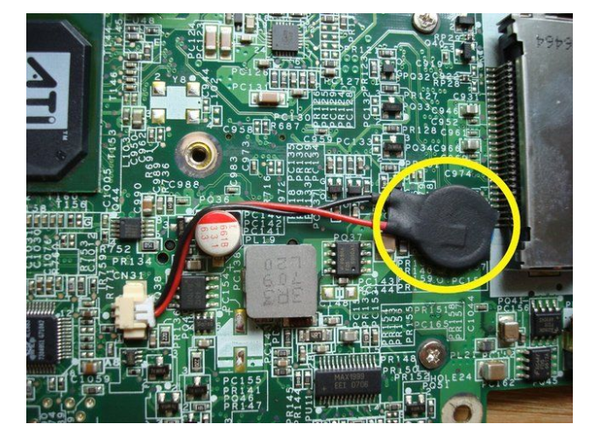
Nếu như thanh ram vẫn hoạt động bình thường và màn hình cũng không có vấn đề gì thì sự cố không lên màn khi khởi động máy sẽ đến từ nguyên nhân khác như là mainboard. Bộ phận chính của laptop mà bị hỏng thì nó sẽ gây ra nhiều hậu quả rắc rối, cản trở công việc và tiến trình sử dụng của người dùng. Chính vì vậy bạn cần phải khắc phục ngay tức thời để duy trì khả năng sử dụng thiết bị này.
Có thể nói rằng, nếu như thành phần mainboard bị hư hỏng thì nguyên nhân có thể đến từ lỗi kỹ thuật BIOS ở mainboard, kể cả máy trạm.
Bên cạnh các nguyên nhân trên, có một khả năng khác gây ra rắc rối cho màn hình của bạn là do Mainboard bị hỏng. Và theo kinh nghiệm sử dụng và sửa chưa laptop thì có thể nói rằng, lỗi BIOS này chính là do nguồn pin cung cấp năng lượng cho CMOS đã cạn kiệt. Cách đơn giản để người dùng khắc phục sự cố này chính là thay pin mới cho CMOS để laptop của bạn có thể trở lại hoạt động bình thường được ngay.
Cao áp màn hình bị cháy

Một trường hợp nữa khá hiếm gặp trong quá trình sử dụng nữa mà người dùng cũng cần biết rõ chính là cao cáp của màn hình laptop bị cháy. Khác với những lỗi mà chúng tôi đã nêu ở trên, hiện tượng khi mà cao cáp bị cháy nó không làm cho màn hình không thể mở lên mà là tối sầm lại. màn hình laptop trở nên cực kì khó nhìn, người dùng phải nhìn thật kỹ mới thấy được hình ảnh hiện lên.
Thực ra mà nói, với lỗi này thì rõ ràng biểu hiện bên ngoài quá dễ để nhận ra, kể cả máy trạm Dell. Bên cạnh đó thì cách khắc phục cũng cực kì đơn giản và hơn hết là chi phí bỏ ra rẻ, không hề cao như những lỗi kỹ thuật khác. Nhưng chỉ có điều mà muốn thay cao cáp thì đòi hỏi người sử dụng phải có vốn kiến thức chuyên môn về kĩ thuật.
Nếu không có hiểu biết nhiều thì rất có khả năng người thực hiện sẽ gây ra một số lỗi phát sinh mới cho thiết bị của mình. Chính vì vậy mà chúng tôi khuyên bạn nên đưa ra tiệm để nhân viên kỹ thuật có kinh nghiệm thay thế cao cáp mới cho màn hình laptop của bạn.
Nhìn chung, với những lỗi nói ở trên, người dùng có thể tự sửa với một vốn kinh nghiệm nhất định. Nếu không đủ tự tin thì bạn cần nhờ đến chuyên gia kỹ thuật để có thể giải quyết nhanh gọn và hiệu quả nhất, tránh sự gián đoạn công việc của bạn qua thời gian dài.
=========================================
Trên đây là những chia sẻ uy tín và chính xác nhất mà chúng tôi gửi tới quý bạn đọc về vấn đề màn hình laptop không lên. Hy vọng rằng qua bài viết này, bạn đọc sẽ có thêm cho mình nhiều kinh nghiệm để có thể xử lí tốt các vấn đề liên quan đến thiết bị của mình.

